
Recuperar whatsapp
Whatsapp en sí, no te permite recuperar algunos tipos de archivos en su interfaz, pero si existen otros métodos para tratar de recuperar aquellas fotos, conversaciones o videos que hallamos borrado por error de la aplicación de mensajería instantánea.
Para recuperar mensajes eliminado en Whatsapp todo dependerá del dispositivo móvil que utilicemos, ya que cada proceso aunque sea parecido, son diferentes para la recuperación, por ellos explicaremos el proceso de recuperar archivos borrados en los principales sistemas operativos móviles mas utilizados.
Un video vale mas que mil palabras.
Como recuperar informaciones de Whatsapp en iPhone
No podemos restaurar tus conversaciones borradas, pero en la versión de WhatsApp 2.10.1 o posterior, puedes usar iCloud para crear una copia de tus conversaciones y luego restaurarlas.
Copia de iCloud
Con esta función guardas tus chats y multimedia de WhatsApp en tu cuenta iCloud. Los vídeos no se guardan para no ocupar demasiado espacio en la copia de seguridad. El tiempo requerido para crear la copia de seguridad dependerá de tu conexión a internet y del tamaño de la copia.
Cuando quieras puedes hacer una copia de tus chats en WhatsApp > Ajustes > Ajustes de chats > Copia de chats, luego selecciona Realizar copia ahora. También puedes activar un horario para hacer copias automáticamente con la opción Copia automática.
Requisitos:
- Instalar iOS 5.1 o posterior.
- Iniciar la sesión en iCloud (Ajustes de iPhone > iCloud).
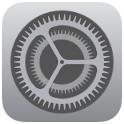
- Para iOS 7: Activar la opción Documentos y datos (Ajustes de iPhone > iCloud> Documentos y datos).
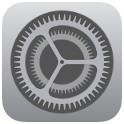
Para iOS 8: Activar la opción iCloud Drive (Ajustes de iPhone > iCloud > iCloud Drive)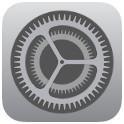
- Contar con espacio suficiente en iCloud para almacenar tu historial de chats, fotos, mensajes de voz y notas de audio.
- Tener espacio suficiente en tu iPhone para crear la copia de seguridad.
Usando iCloud con tus datos móviles
Si quieres limitar el uso de tus datos móviles, es recomendable usar iCloud sólo con una conexión Wi-Fi. Para hacerlo, ve a
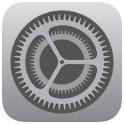
Restaurando el historial de chats desde iCloud
Primero verifica que existe una copia de tu historial de chats en WhatsApp > Ajustes >Ajustes de chat > Copia de chats. Si existe, borra y descarga WhatsApp de nuevo desde el App Store. Después de que verifiques tu número de teléfono, sigue los pasos para restaurar tu historial de chats. El proceso de restauración con iCloud conlleva los mismos requisitos que la creación de las copias de seguridad en iCloud. También es necesario usar el mismo número de teléfono, o sea la misma cuenta WhatsApp, cuando haces la copia de seguridad y la restauras. Si compartes una cuenta iCloud con otra persona, este proceso también separará las copias de seguridad de cada persona.
Copia del iPhone
Si habías hecho una copia de tu iPhone en iTunes o iCloud, puede ser posible recuperar tus chats WhatsApp si restauras la copia del iPhone. Aprende cómo hacerlo desde esta página de Apple.
Cómo enviar una conversación por correo
Puedes enviar el historial de una conversación por correo. Para guardarla haz lo siguiente:
- Abre la conversación WhatsApp que quieres enviar por correo.
- Pulsa en la foto de perfil o el botón Info en la esquina superior derecha.
- Arrastra hacia abajo y selecciona Enviar conversación por correo.
- Selecciona Adjuntar archivos o Sin archivos.
- Escribe tu correo electrónico y pulsa Enviar.
Como recuperar informaciones de Whatsapp en Windows Phone
Resumen
WhatsApp guarda una copia de seguridad de tu historial de chats en tu dispositivo. Puedes borrar y reinstalar WhatsApp para restaurar los mensajes de esta copia.
Detalles
Primero encuentra la hora en la que se creo la última copia de seguridad. Cuando una copia de seguridad se crea, tu historial de WhatsApp actual se preserva en ese archivo. Cualquier mensaje que haya sido borrado antes de que se guardara esa copia no será restaurado.
Para encontrar la hora de la última copia de seguridad, haz lo siguiente:
- En la pantalla principal de chats, pulsa los tres puntitos en la esquina inferior derecha.
- Pulsa configuración > configuración de chat.
- Puedes encontrar la hora de la Última copia bajo la frase Copia de seguridad (no pulses Copia de seguridad, pues se creará una nueva copia de seguridad).
Luego, desinstala y reinstala WhatsApp para restaurar esa copia de seguridad.
Cuando abras WhatsApp nuevamente, te preguntará si quieres restaurar una copia de seguridad que ha sido encontrada. Selecciona sí.
Aviso: perderás todos los mensajes que hayas enviado y recibido desde que se hizo la copia de seguridad.
También te aconsejamos que exportes los historiales de los chats de vez en cuando si deseas guardar copias de tus conversaciones importantes fuera de WhatsApp.

